win8怎么关机之一键关机教程
- 分类:win8 发布时间: 2013年04月13日 00:00:00
win8自去年10月发布以来就备受大家的争议,独树一帜的metro风格,全新的操作界面,几乎颠覆了以往windows用户的操作习惯,而这也是其受到广泛质疑的主要原因。在诸多质疑中,装机吧www.zhuangjiba.com小编发现一个很有意思的问题,那就是win8怎么关机,如果换做是以往windows操作系统,问这种问题的朋友应该会被众人唾弃吧。呵呵。其实win8的关机方法http://soft.zhuangjiba.com/show-25-129-1.html也非常简单,甚至可以设置一键关机功能,下面小编就来给大家讲一下如何设置一键关机吧。
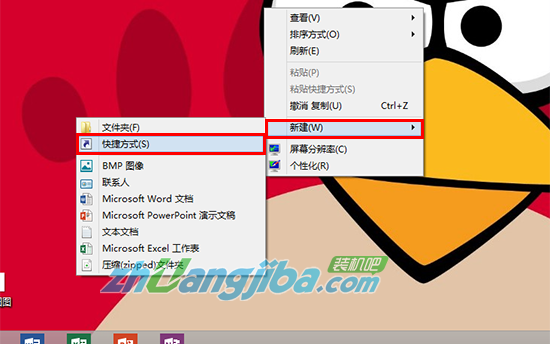
新建快捷方式
●创建桌面快捷方式(桌面右键-新建-快捷方式)。

快速输入关机命令
●在弹出的窗口中输入“shutdown.exe -s -t 00”(注意空格),然后点击“下一步”至设置结束。

自行更换图标
●为快捷方式设置图标(此步视个人爱好可有可无)。右键该快捷方式,选择“属性”,点击“更改图标”,在弹出的窗口中选择喜欢的图标即可。

固定到Windows UI
●右击快捷图标,选择“固定到开始屏幕”,即可将新建的关机快捷方式复制到Win8的Windows UI中了,这样我们在Win8的开始屏幕中就能看到关机应用了。
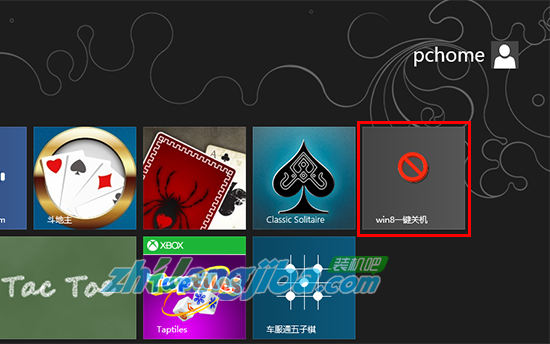
最后我们只需要将该图标放到自己喜欢的位置就可以了。这样一来Win8桌面关机快捷方式以及在Windows UI下的关机快捷方式就创建好了,以后关机只需点击该快捷方式即可。
怎么样,是不是很方便呢。尽管win8系统一直饱受质疑,但仍就无法阻挡越来越多的用户使用该系统。未来是触控的时代,这也是win8界面设计的初衷,相信随着更多触控电脑的普及,相信各位用户一定会很快学会win8的使用技巧http://soft.zhuangjiba.com/show-25-168-1.html,并喜爱上该操作系统的。
责任编辑:u.zhuangjiba.com 版权所有,转载请说明出处!
猜您喜欢
- 老司机教你电脑不识别u盘怎么办..2019/01/23
- 老司机教你电脑分辨率怎么调..2018/11/27
- 极速一键重装系统教程2016/11/06
- 电脑开机显示器黑屏,详细教您怎么解决..2018/04/12
- 小编教你xp与win10的区别2017/10/09
- boot bcd 0xc000000e,详细教您解决重..2018/02/05
相关推荐
- 小编详解无线网密码怎么改.. 2018-11-08
- 雨林木风xp快速安装旗舰版下载.. 2017-07-22
- 练习onekey ghost如何使用 2019-05-20
- 显卡BIOS,详细教您怎样刷显卡bios.. 2018-08-25
- u盘不能存文件,详细教您如何解决U盘拷.. 2018-05-09
- 笔记本xp系统,详细教您如何笔记本xp系.. 2018-03-13




